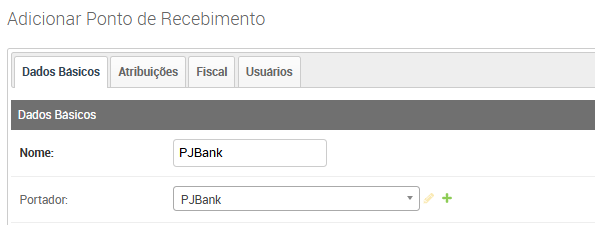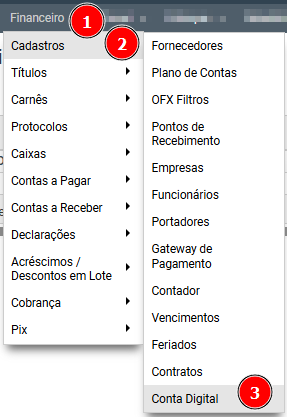Guia de Integração | PJBank
1. Configurando a Carteira do PJBank
Você pode cadastrar a carteira bancária de seus clientes para facilitar o controle de cobranças e pagamentos. Isso ajuda a manter as informações organizadas e evita a necessidade de digitar os dados bancários a cada operação.
Com a carteira configurada, o sistema consegue gerar boletos e processar pagamentos automaticamente, reduzindo erros e agilizando o trabalho diário.
Entre os principais benefícios, destacam-se:
-
Agilidade no recebimento: os pagamentos por cartão são processados instantaneamente, acelerando o fluxo de caixa e melhorando a previsibilidade financeira.
-
Segurança nas transações: gateways utilizam padrões avançados de criptografia e protocolos de segurança, reduzindo riscos de fraudes.
-
Melhoria na experiência do cliente: a possibilidade de pagar por cartão de crédito oferece mais conveniência, ampliando as opções de cobrança e aumentando a satisfação do consumidor.
-
Controle centralizado: todas as transações ficam concentradas no SGP, permitindo relatórios unificados e gestão integrada de recebíveis.
Antes de iniciar o processo, consulte nossa FAQ Boas Práticas para uma Integração Segura para garantir uma implementação mais segura e eficiente.
2. Dados necessários para integrar ao SGP
Para a integração, não precisamos de credenciais de API. O fluxo de Autorização exige apenas que você tenha informações de sua conta Bancária para caso for utilizar repasse.
Dados necessários:
✅ Empresa cadastrada no SGP;
✅ Banco (de repasse);
✅ Agência (de repasse);
✅ Conta (de repasse);
Segue as demais instruções.
3. Integração do Portador
Mesmo sendo uma integração via API, os dados da conta são necessários para a emissão dos boletos.
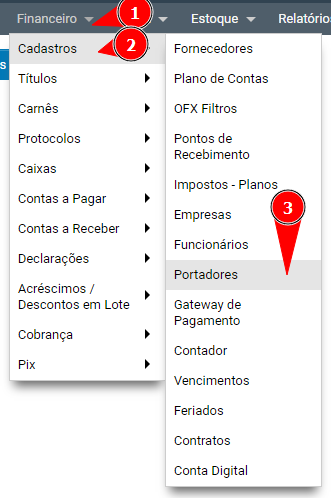
- Você será direcionado para a página de cadastro de Portador, onde poderá inserir e configurar os dados necessários.
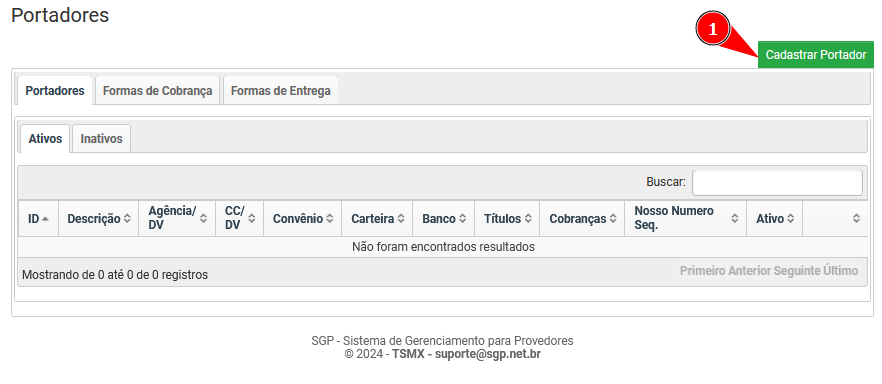
Na guia Dados Bancários configure:
- Código do Banco: 301 - PJBank
- Descrição: PJBank
- Agência: 0
- Conta Cedente: 0
- Carteira: 0
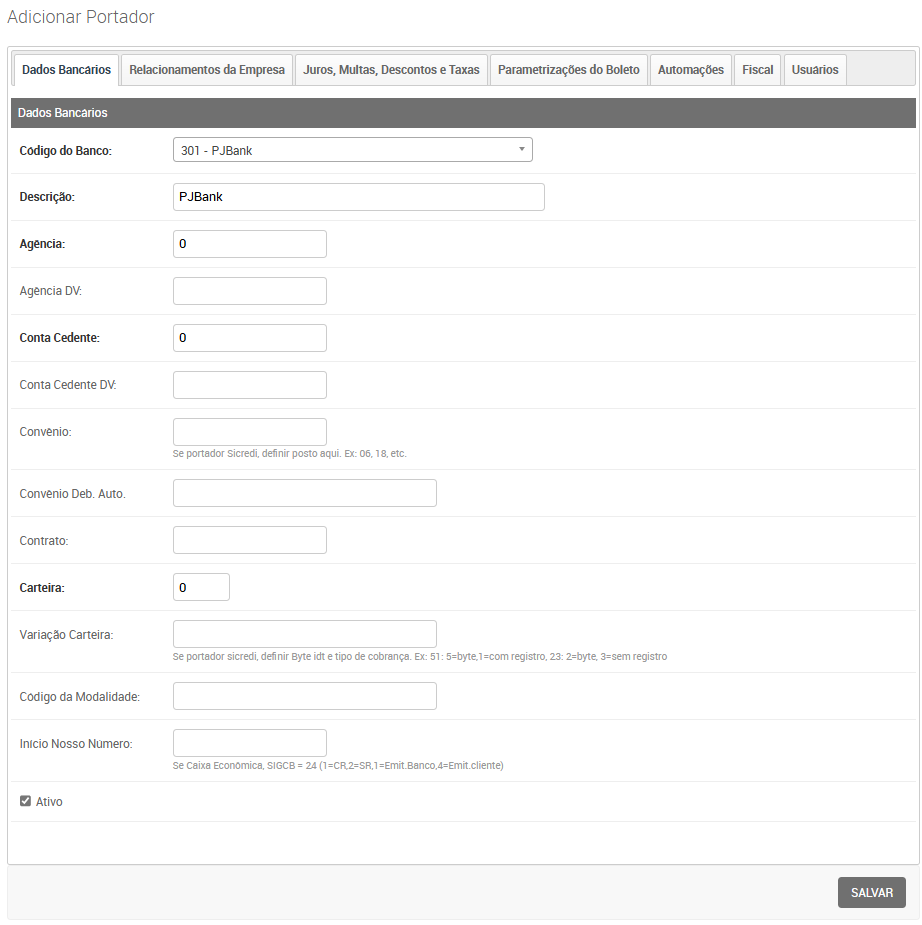
Em seguida, na guia Relacionamentos da Empresa selecione:
- Empresa beneficiária
- Nome do beneficiário
- CPF ou CNPJ do beneficiário
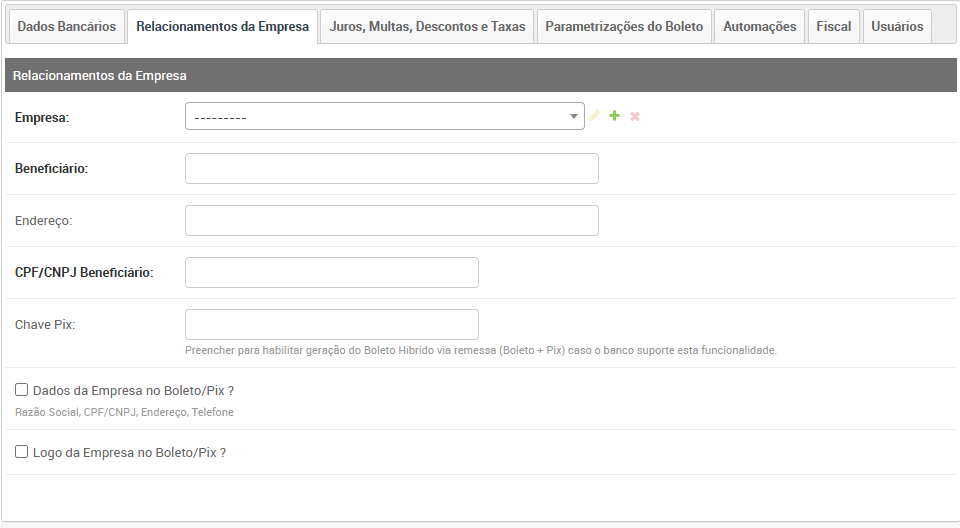
Confirme essas informações com o cliente para evitar rejeição de boletos por dados incorretos.
Por fim, devemos configurar os Juros e Multa, acessando a guia Juros, Multas, Descontos e Taxas
Durante essa configuração, é necessário , que seja tratado com o cliente com relação à configuração de Juros e Multa em sua base. O PJBank aceita os modos de juros e multa abaixo:
- Percentual Multa, Percentual Juros ao mês
O PJBank aceita Juros e Multas cadastrados no portador, caso o queira configurá-los. Independente da seleção, os Juros e Multas serão considerados Percentual ao Mês. Após isso, basta criar o ponto de recebimento, que segue o mesmo padrão das integrações. Este passo a passo aqui mostra como criá-lo! 😉
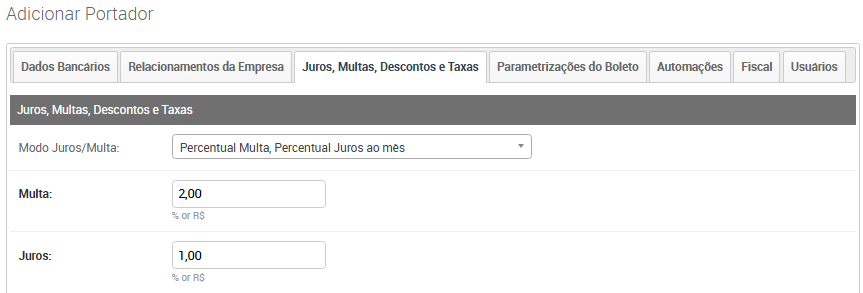
Para uma melhor compreensão, recomendamos a leitura da nossa documentação de Configuração de Juros e Multa
4. Ponto de Recebimento (Caixa)
O ponto de recebimento é o local onde os pagamentos de boletos serão registrados.
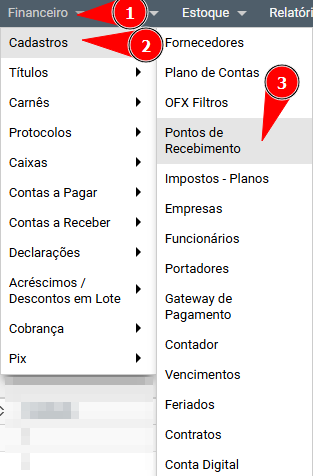
- Na guia Dados Básicos, defina o Nome do caixa e selecione o Portador padrão.
5. Cadastro de Conta Digital (Com e sem Repasse)
Agora vamos cadastrar uma Conta Digital
Agora na opção Cadastrar ❹
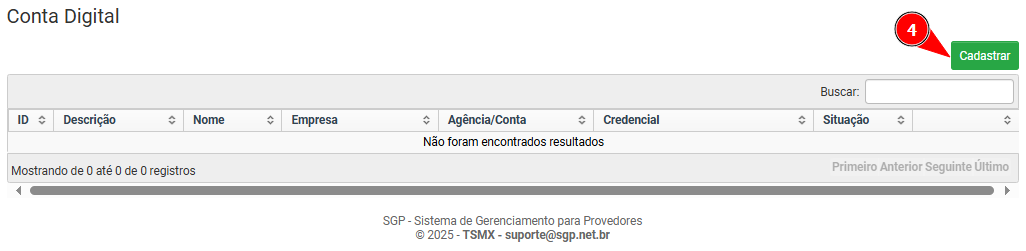 ✅ Cadastro de Conta Sem Repasse Bancário
✅ Cadastro de Conta Sem Repasse Bancário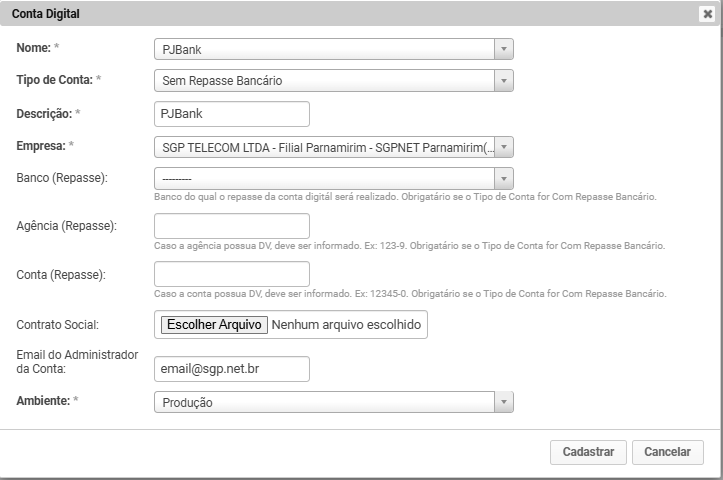 ✅ Cadastro de Conta Com Repasse Bancário
✅ Cadastro de Conta Com Repasse Bancário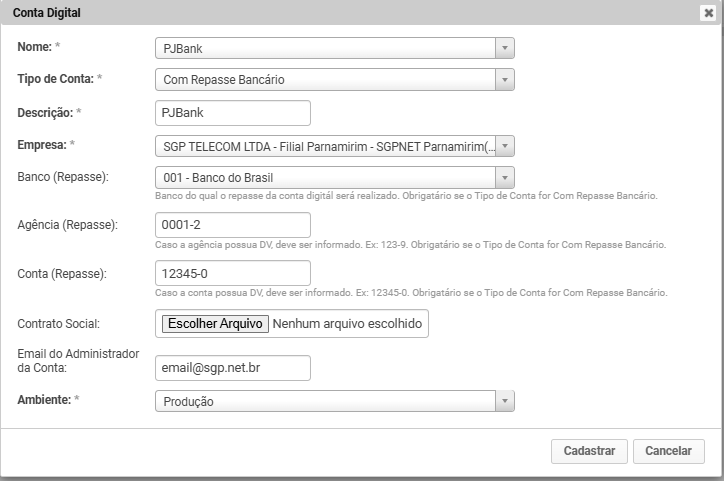
6. Cadastro do Gateway de Boletos
Agora vamos integrar o Gateway ao SGP para emissão de boletos.
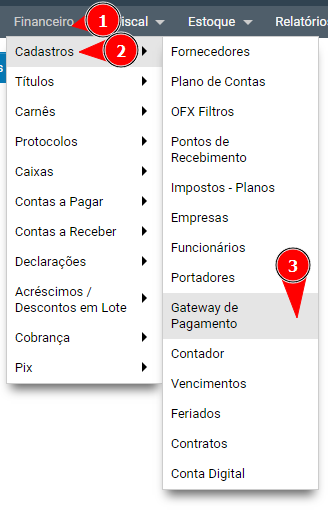
Clique no botão Cadastrar e preencha da seguinte forma:
✅ Integração para API de BOLETO
- Nome da Integração: PJBank
- Descrição: PJBank
- Usuário e Senha (Credenciais geradas a partir do cadastro da Conta)
- Habilite Pagamentos via Boleto
- Selecione o Portador PJBank
- URL de Notificação: https://url_do_sgp/ws/pjbank/IDGATEWAY/notificacao/
- - Esta URL, pode ser solicitada ao Suporte.
- Ponto de Recebimento: PJBank
Antes de cadastrar a URL de notificação, verificar a URL verificar a seção de Informações Adicionais
Imagem de Referência (API BOLETO)
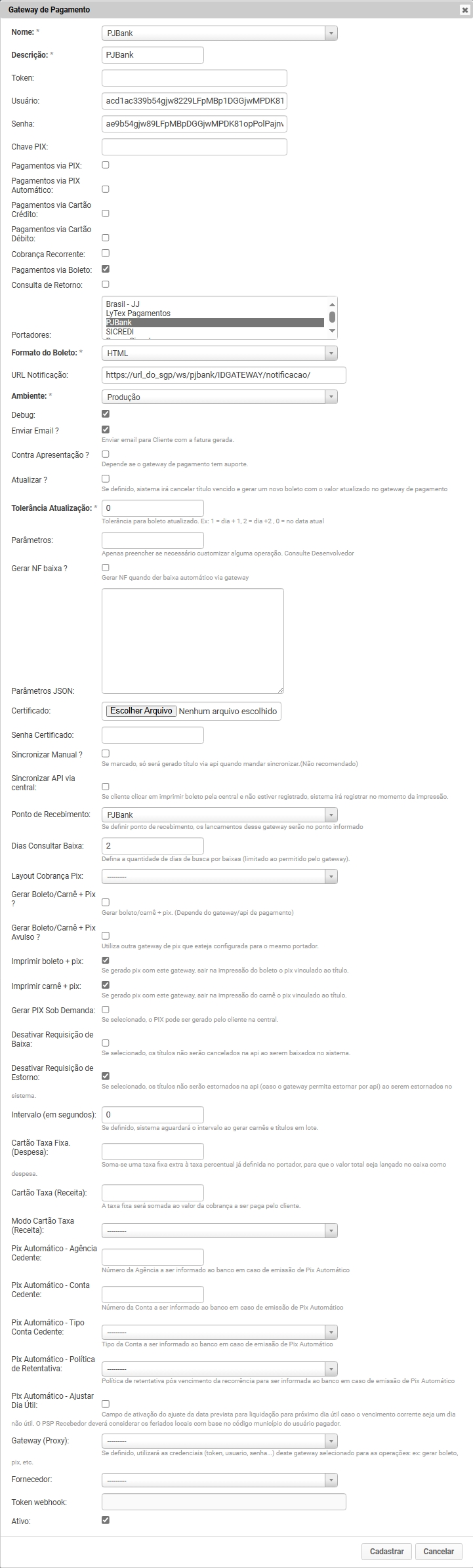
✅ Integração para API de BOLETO + PIX
- Nome da Integração: PJBank
- Descrição: PJBank
- Habilite Pagamentos via PIX
- Selecione o Portador PJBank
- URL de Notificação: https://url_do_sgp/ws/pjbank/IDGATEWAY/notificacao/
- - Esta URL, pode ser solicitada ao Suporte.
- Ponto de Recebimento: PJBank
- Gerar Boleto/Carnê + Pix?: Selecionar
Imagem de Referência (API BOLETO + PIX)
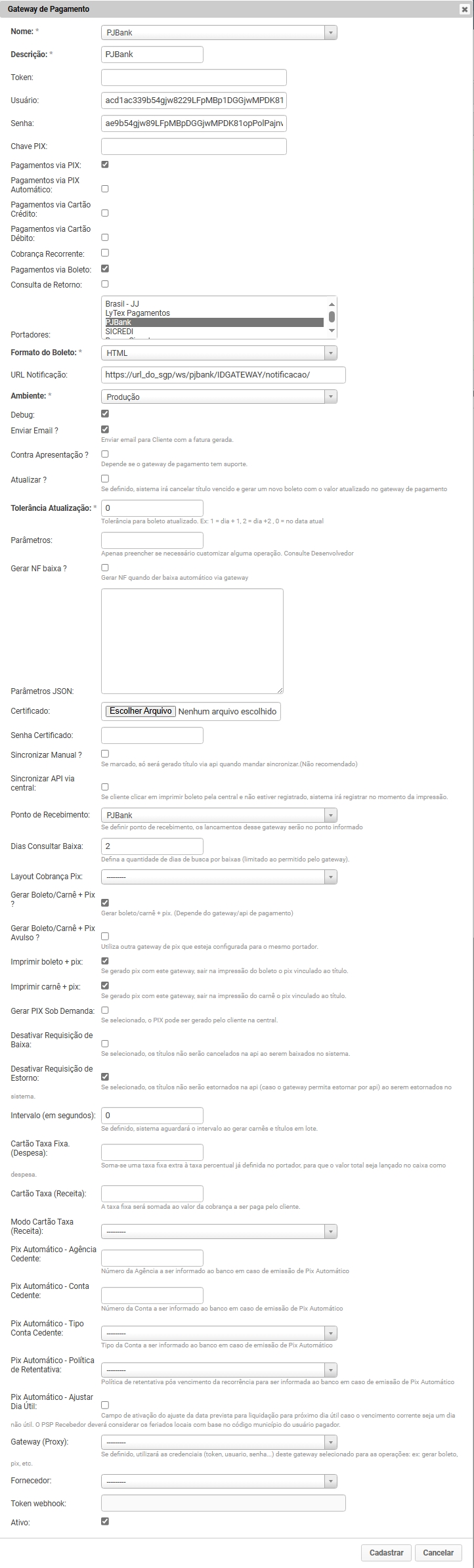
Antes de cadastrar a URL de notificação, verificar a URL verificar a seção de Informações Adicionais
7. Informações Adicionais
- No cadastro da URL de notificação, o ID do Gateway é indispensável para o correto processamento dos retornos.
- Para identificá-lo, siga os passos:
- Crie um gateway deixando o campo “URL de notificação” em branco.
- Anote o ID gerado.
- Em seguida, cadastre a URL de notificação utilizando esse ID.
-
A seguir, listamos algumas funcionalidades disponíveis para a sua integração:
Funcionalidade BTG Pactual Boleto - Registro ✔️ Boleto - Retorno ✔️ Boleto - Cancelamento ✔️ Boleto - Tempo de Retorno Rotina/Webhook PIX - Emissão ✔️ PIX - Cancelamento ✔️ PIX - Tempo de Baixa Rotina/Webhook Parâmetros Não há É cov ou cobv? cob PIX Híbrido ou Avulso? Avulso Alterações Valor e Vencimento
- Para identificá-lo, siga os passos:
![]()